在选择和安装操作系统时,对于使用AMD处理器的用户来说,一些特殊的步骤和设置可能会使他们感到困惑。本文将为你提供一份简单明了的AMD安装系统教程,让你...
2025-06-10 175 安装系统教程
在如今的科技发展中,电脑已成为我们日常生活不可或缺的工具。然而,有时我们需要重新安装或升级操作系统,这就需要使用一种方便快捷的方法。而通过USB进行系统安装就成为了一种流行且有效的选择。本文将详细介绍使用USB安装系统的步骤和注意事项,帮助读者轻松完成操作。

1.准备工作:选择合适的USB设备
在开始操作之前,我们需要选择一个适合的USB设备来存储系统安装文件。这个USB设备应该具有足够的存储空间,并且最好是一个空白的设备,以免丢失重要数据。

2.下载操作系统镜像文件
在准备好USB设备之后,我们需要下载相应的操作系统镜像文件。这些文件通常可以从官方网站或其他可信来源下载。确保选择与你的电脑兼容的镜像文件,并将其保存在电脑硬盘中。
3.格式化USB设备
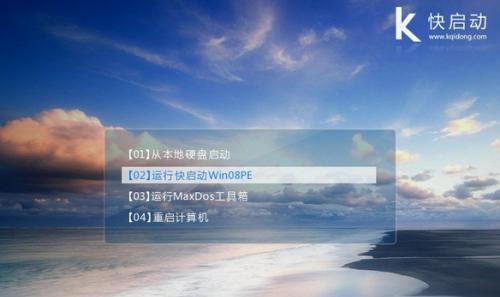
接下来,我们需要对USB设备进行格式化操作。在Windows操作系统中,可以通过“我的电脑”右键点击USB设备,选择“格式化”来完成这一步骤。在格式化过程中,注意选择适当的文件系统,并确保勾选了快速格式化选项。
4.创建可引导的USB设备
一旦USB设备格式化完成,我们需要使用特定的工具来将操作系统镜像文件写入USB设备,并创建一个可引导的USB设备。有许多免费的工具可以完成这个任务,如Rufus、WinToUSB等。选择一个合适的工具,并按照其操作指南来完成创建过程。
5.调整电脑启动顺序
在进行系统安装之前,我们需要调整电脑的启动顺序,以使其能够从USB设备引导。重启电脑并进入BIOS设置。找到“启动”或“引导”选项,并将USB设备设置为第一启动选项。
6.插入USB设备并启动电脑
现在,将创建好的可引导USB设备插入笔记本电脑的USB接口,并重新启动电脑。电脑将从USB设备引导,并进入系统安装界面。
7.进行系统安装
根据安装界面的提示,选择合适的语言、时区等选项,并点击“下一步”开始系统安装过程。在安装过程中,我们需要选择安装目标和进行必要的设置。耐心等待安装完成。
8.重启电脑
系统安装完成后,电脑将提示重启。在提示下,拔掉USB设备,并重新启动电脑。
9.完成初步设置
重启后,根据系统的指引,完成初步设置,如设置用户名、密码等。这些设置将帮助我们进入全新的操作系统环境。
10.更新和安装驱动程序
一旦进入操作系统,我们需要立即进行系统更新,并安装必要的驱动程序。通过更新系统,我们可以获得最新的功能和安全修复。而安装驱动程序可以确保电脑的硬件能够正常工作。
11.安装必要的软件
根据个人需求,我们还可以安装一些必要的软件来满足特定的工作或娱乐需求。例如,办公软件、浏览器、媒体播放器等。
12.备份重要数据
在开始使用新系统之前,我们强烈建议备份所有重要数据。这样,在日后发生系统故障或其他问题时,我们可以随时恢复数据。
13.清理和优化系统
为了保持系统的良好运行状态,我们需要定期进行清理和优化。清理无用文件、删除不必要的软件、进行磁盘清理等操作可以提高系统的性能和响应速度。
14.掌握系统使用技巧
我们需要花一些时间来学习和掌握新系统的使用技巧。这样,我们可以更加高效地使用电脑,并充分发挥其功能。
15.
通过这篇文章,我们详细介绍了使用USB安装系统的步骤和注意事项。通过正确的操作,我们可以轻松完成系统安装,并且在新的操作系统环境中享受更好的电脑体验。希望读者能够从本文中获得实用的指导,并成功完成系统安装。
标签: 安装系统教程
相关文章
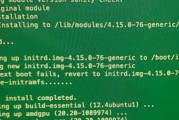
在选择和安装操作系统时,对于使用AMD处理器的用户来说,一些特殊的步骤和设置可能会使他们感到困惑。本文将为你提供一份简单明了的AMD安装系统教程,让你...
2025-06-10 175 安装系统教程

笔记本电脑是现代人必不可少的工具之一,而系统安装是使用电脑的基本步骤之一。本文将为大家提供一份详细的笔记本电脑系统安装教程,帮助大家轻松完成操作,并享...
2025-03-09 169 安装系统教程

随着科技的发展,电脑已经成为人们生活中不可或缺的工具之一。然而,对于一些电脑小白来说,安装系统可能是一个令人生畏的任务。本文将以完全安装系统教程为主题...
2024-09-07 257 安装系统教程

在电脑使用过程中,我们经常会遇到系统崩溃、无法启动等问题,这时候,我们可以利用PE(PreinstallationEnvironment)工具来解决这...
2024-06-19 222 安装系统教程

WindowsXP是微软公司推出的一款经典操作系统,其稳定性和易用性备受用户喜爱。本文将为大家提供一份详细的WinXP安装系统教程,通过图文并茂的方式...
2024-01-15 269 安装系统教程

在日常使用电脑时,我们经常会遇到系统崩溃、病毒攻击等问题,这时候重新安装系统就成了必然选择。而使用PE来本地装系统是一种相对简便的方法,它可以不依赖于...
2024-01-05 247 安装系统教程
最新评论